Surface Pro Pens trykfølsomhed virker ikke
Da Microsoft besluttede at bringe Surface -enhederne på markedet, ønskede virksomheden at sikre sig, at folk kunne udføre rigtigt arbejde. Nu er en af de mest populære versioner af Surface Surface Pro 3(Surface Pro 3) , og ud fra det, vi har samlet, har nogle brugere problemer med det. Tilsyneladende virker trykfølsomheden ikke, som den skal, når folk bruger kunstprogrammer. Disse ejere har problemer med apps som FireAlpaca , GIMP og endda Photoshop CS6 , selvom det fungerer fint med Office 365 og Surface-appen.
Før du går videre, skal du sørge for, at de apps, du bruger, og opdateret til nyere versioner, hvis det er muligt. Vi ved, at de fleste designere foretrækker at bruge Photoshop CS6 , derfor er en opdatering ikke i kortene på grund af Adobes grådige natur.
Surface Pro Pens(Surface Pro Pen) trykfølsomhed virker ikke
Der er grundlæggende to ting, du skal gøre for at løse problemet:
- Skift(Alter) trykfølsomhed med Surface -appen
- Installer de seneste WinTab-drivere
1] Skift(Alter) trykfølsomhed ved hjælp af Surface -appen
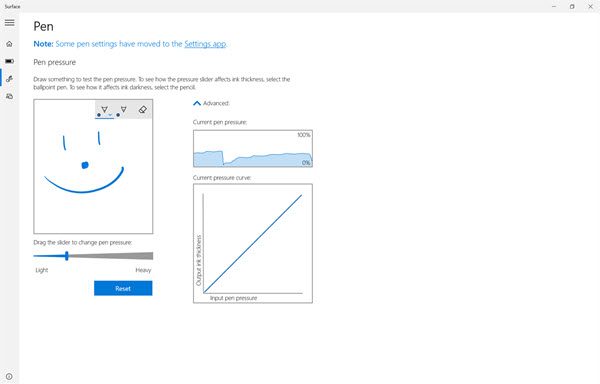
Surface - appen skulle komme som standard på din Surface Pro , så vi beder dig blot om at starte den og ændre følsomhedsindstillingerne(sensitivity settings) . Dette virker måske eller måske ikke, men på samme tid skader det ikke at prøve.
Vi skal også gøre opmærksom på, at Surface -appen kun virker på Surface -enheder, så du skal ikke tænke på at downloade appen fra Microsoft Store til et ikke-Surface-produkt.
2] Installer de nyeste WinTab-drivere
Her er sagen, vi er overbevist om, at grunden til, at din Surface Pro har problemer med trykfølsomhed, når det drejer sig om GIMP og andre programmer, har meget at gøre med WinTab-driverne(WinTab drivers) .
Hvad du skal gøre på dette tidspunkt er at downloade den eller de drivere, der er designet til din version af Surface Pro . Følgende er de drivere, du skal downloade, og derefter kontrollere, om trykfølsomheden er tilbage til normal og fungerer, som den skal. Disse links er til at downloade al aktuel software, firmware og drivere til Surface 3 ; inklusive valgfri WinTab- drivere:
- Surface 3 (Wi-Fi)
- Overflade 3 (AT&T 4G LTE)(Surface 3 (AT&T 4G LTE))
- Surface 3 (4G LTE) i Nordamerika (ikke-AT&T)(Surface 3 (4G LTE) in NorthAmerica (non-AT&T))
- Surface 3 (Y!mobile 4G LTE ) og Surface 3 (4G LTE ) uden for Nordamerika(North America) .
Stol(Trust) på, at dette hjalp dig med at løse dine Surface Pro- følsomhedsproblemer.
Related posts
Sådan tilslutter og bruger du Surface Pen på Surface Pro 6
Sådan parrer du din Surface Pro med Surface Pen
Surface Pro 7 vs Surface Pro 6: Hvilken er bedre til dine behov?
Surface Pro 6 nye funktioner, pris, specifikationer, tilgængelighed
Surface Pro 6 vs Surface Laptop 2: Hvilken er bedre?
Sådan opsætter og bruger du Surface Pro X Signature Keyboard
Surface Pen vil ikke skrive, åbne apps eller oprette forbindelse til Bluetooth
Løs Surface Pro-skærmdæmpningsproblem i Windows 11/10
Microsoft Surface Earbuds vs Apple AirPods: Hvilken er bedre?
Løs problemer med overfladelyd og lyd og problemer med tilbehør
Microsoft Surface vil ikke tænde, starte eller vågne fra dvale
Fejlfinding af Surface Slim Pen, der ikke oplader problemer
Sådan konfigurerer og bruger du USB-C-opladerbasen til Surface Slim Pen
10 nyttige Surface Pro tips og tricks
Sådan fabriksindstilles Surface Pro 3
Løs problem med Surface Book Battery Drain under gaming, sovende, VR
Download de seneste Surface Pro-drivere, firmware og software fra Microsoft
Surface Pen tilt virker ikke? Her er rettelsen!
Vis indhold knyttet til en mødeinvitation i Surface Hub
Sådan returnerer du en Surface-enhed købt fra Microsoft Store online
